5 najboljših popravkov za pomanjkanje zvoka v statusu videa WhatsApp v iPhonu
Miscellanea / / April 06, 2023
Poleg fotografij vam WhatsApp omogoča tudi objavo stanja videa z uporabo aplikacije na vašem iPhoneu. To je podobno objavljanju zgodb na Instagramu. Ti lahko objavite in si oglejte stanje videa vaših stikov WhatsApp. Kaj pa, če ne slišite zvoka videoposnetkov statusa WhatsApp?
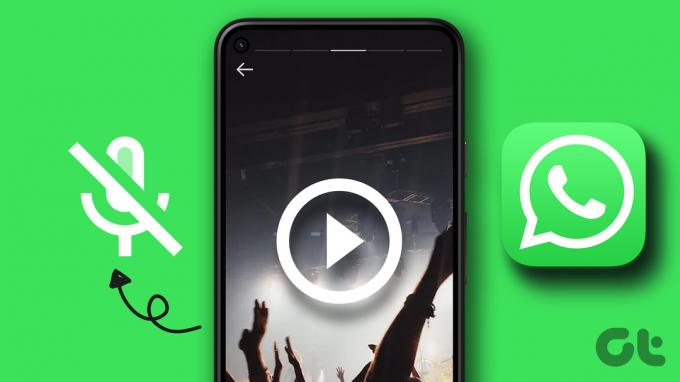
Izkušnja z uporabo te funkcije na vašem iPhoneu se lahko uniči, če ne slišite zvoka svojega statusa videa WhatsApp. Da bi odpravili to težavo, vam ponujamo najboljše rešitve za odsotnost zvoka v WhatsApp Video Status na iPhone.
1. Preverite ravni glasnosti vašega iPhona
Morda ste zmanjšali glasnost vašega iPhone-a, da ne bi motili nikogar okoli sebe. Seveda se tega morda ne zavedate ali ne spomnite ves čas. Očitno je torej samo to, da povečate glasnost, da preverite, ali lahko slišite zvok iz svojega statusa videa WhatsApp ali vašega stika. Tukaj je opisano, kako lahko preverite ravni zvoka WhatsApp Video Status.
Korak 1: Odprite WhatsApp na svojem iPhoneu.

2. korak: Dotaknite se ikone stanja v spodnjem levem kotu.

3. korak: Dotaknite se svojega stanja ali videoposnetka vašega stika.
4. korak: Pritisnite gumb za povečanje glasnosti na levi strani iPhona.
V zgornjem levem kotu boste videli ikono Glasnost s krožno vrstico napredka za povečanje in zmanjšanje glasnosti. Povečajte glasnost in preverite, ali slišite zvok.

2. Onemogoči tihi način
Če povečanje ravni glasnosti ni pomagalo, zdaj preverite, ali ste omogočili Tihi način na vašem iPhoneu. Čeprav je namenjeno utišanju obvestil, ga lahko poskusite onemogočiti in preverite, ali je zvok vašega stanja videa WhatsApp obnovljen. Če želite onemogočiti tihi način, premaknite stikalo na zgornji levi strani iPhona in preklopite v način zvonjenja.
Ko onemogočite tihi način, lahko tukaj preverite ravni glasnosti v iPhonu.
Korak 1: Odprite nastavitve v iPhonu.

2. korak: Pomaknite se navzdol in tapnite Sound and Haptics.
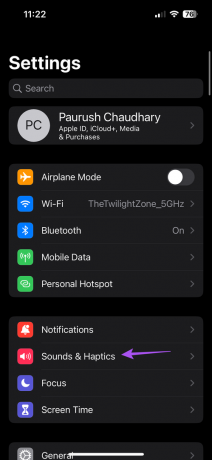
3. korak: V razdelku Zvonjenje in opozorila povlecite drsnik proti desni, da povečate glasnost.
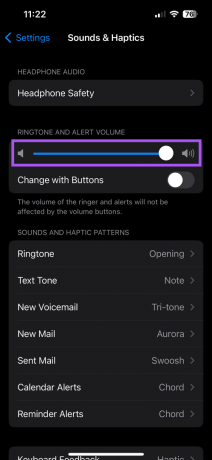
4. korak: Zaprite aplikacijo Nastavitve in odprite WhatsApp, da preverite, ali je težava odpravljena.

3. Preverite, ali je med nalaganjem omogočen zvok stanja
Med nalaganjem videoposnetkov kot WhatsApp Status vam aplikacija omogoča izklop zvoka. Preverite, ali je ta možnost za izklop zvoka onemogočena. Evo, kako to storiti.
Korak 1; Odprite WhatsApp na svojem iPhoneu.

2. korak: Dotaknite se ikone stanja v spodnjem levem kotu.

3. korak: Dotaknite se ikone Dodaj moj status, da naložite svoj video status.

4. korak: Ko izberete video, tapnite ikono zvoka v zgornjem levem kotu, da ga omogočite.

Prepričajte se tudi, da ni izbrana možnost statusa nalaganja kot GIF.

5. korak: Naložite stanje videa in preverite, ali je težava odpravljena.
4. Prisilno zaprite in znova zaženite
Če WhatsApp že nekaj časa deluje v ozadju na vašem iPhoneu, predlagamo, da ga prisilno zaprete in znova zaženete. S tem boste ponastavili vse funkcije aplikacije in ji omogočili nov začetek. Ta rešitev pomaga pri odpravljanju različnih vrst nedelujočih aplikacij.
Korak 1: Na začetnem zaslonu iPhona povlecite navzgor in pridržite, da prikažete okna aplikacij v ozadju.
2. korak: Poiščite WhatsApp in povlecite navzgor, da ga odstranite iz ozadja.
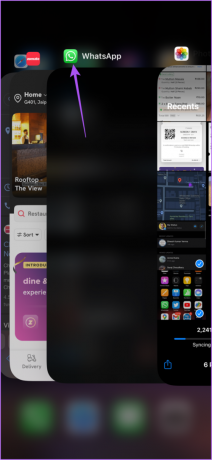
3. korak: Znova odprite WhatsApp, da preverite, ali je težava odpravljena.

5. Posodobite WhatsApp
Če še vedno ne slišite zvoka vašega statusa videa WhatsApp ali vaših stikov, preverite, ali je na voljo posodobitev aplikacije. Trenutna različica WhatsApp na vašem iPhonu lahko vsebuje nekaj napak ali napak, ki omejujejo to funkcionalnost med nalaganjem stanja videa.
Korak 1: Odprite App Store na vašem iPhoneu.

2. korak: Dotaknite se ikone svojega profila v zgornjem desnem kotu.

3. korak: Povlecite navzdol, da osvežite in preverite, ali so na voljo posodobitve aplikacije.
4. korak: Če je posodobitev na voljo, jo prenesite in namestite.
5. korak: Zaprite App Store in odprite WhatsApp, da preverite, ali je težava odpravljena.

Popravi zvok v statusu WhatsApp
WhatsApp Status vam omogoča objavo fotografij in videoposnetkov s svojimi stiki. Lahko celo odgovorite na nečiji status WhatsApp ali se odzovete z emojiji. Če pa se soočate s težavami tudi pri nalaganju statusa WhatsApp, lahko preberete našo objavo, ki predlaga rešitve popravite napako Status WhatsApp ni bilo mogoče poslati na iPhone in Android.
Nazadnje posodobljeno 31. oktobra 2022
Zgornji članek lahko vsebuje pridružene povezave, ki pomagajo pri podpori Guiding Tech. Vendar to ne vpliva na našo uredniško integriteto. Vsebina ostaja nepristranska in verodostojna.
Napisal
Paurush Chaudhary
Demistifikacija sveta tehnologije na najpreprostejši način in reševanje vsakodnevnih težav, povezanih s pametnimi telefoni, prenosniki, televizorji in platformami za pretakanje vsebin.



